Какой у вас пароль Apple ID и как его сбросить
Сегодня мы храним все виды паролей для кредитных карт, платформ электронной коммерции, социальных сетей, электронной почты и многого другого. Чтобы уменьшить давление на пользователей, Apple позволяет им использовать одну учетную запись во всей экосистеме, от активации устройства, настройки и входа в службы, подписки на Apple Music, синхронизации данных по всем продуктам Apple и многого другого. В этой статье объясняется какой пароль у Apple ID и другие знания, которые вам следует знать об этом.
СОДЕРЖАНИЕ СТРАНИЦЫ:
Часть 1: Что такое пароль Apple ID
Apple ID и пароль — это ваш уникальный логин для продуктов и сервисов Apple. Учетная запись создается с использованием адреса электронной почты или номера телефона. Пароль Apple ID состоит из цифр, букв и символов. С помощью Apple ID и пароля вы можете:
1. Активируйте iPhone, iPad или компьютер Mac.
2. Получите 5 ГБ бесплатного хранилища iCloud для резервного копирования и синхронизации данных.
3.Настройте службы Apple, такие как iMessage, FaceTime и другие.
4. Покупайте и загружайте приложения, музыку, фильмы, телешоу и книги из App Store и iTunes Store.
5. Включите функцию «Найти меня», чтобы удаленно найти, стереть данные или заблокировать свое устройство.
6. Оформите подписку на Apple Music, Apple TV+, Apple Pay и Apple Arcade.
7. Делитесь данными и подписками с шестью членами семьи с помощью функции «Семейный доступ».
Требования к паролю Apple ID
Надежный пароль Apple ID может защитить ваше устройство, подписки и конфиденциальность. Вы можете следовать требованиям к паролю Apple ID, чтобы создать надежный пароль для своей учетной записи Apple ID:
1.Не менее восьми символов.
2.Включите заглавные и строчные буквы.
3.Хотя бы одно число.
4.Используйте дополнительные символы и знаки препинания.
Пароль iCloud такой же, как Apple ID?
Apple ID — это не то же самое, что iCloud. Первый — это учетная запись Apple для каждого пользователя, тогда как iCloud — это отдельная, но дополнительная услуга. Однако учетная запись iCloud — это, по сути, Apple ID. Вы можете использовать свой Apple ID и пароль для доступа к своему хранилищу iCloud или совершенно другой пароль.
Часть 2: Как найти пароль Apple ID
iCloud Keychain — встроенный менеджер паролей на продуктах Apple. Если вы включили эту функцию, вы можете найти пароль учетной записи Apple ID на вашем iPhone, iPad или компьютере Mac.
Как найти пароль Apple ID на iOS 17 или более ранней версии

Шаг 1. Откройте приложение Настройки приложение на вашем iPhone.
Шаг 2. Перейдите на сайт пароли и введите пароль вашего iPhone или Face ID.
Шаг 3. Найдите URL-адрес или веб-страницу, связанную с Apple ID.
Шаг 4. Нажмите Пароль кнопку, чтобы увидеть пароль вашего Apple ID.
Как найти пароль Apple ID на macOS Sonoma или более ранних версиях
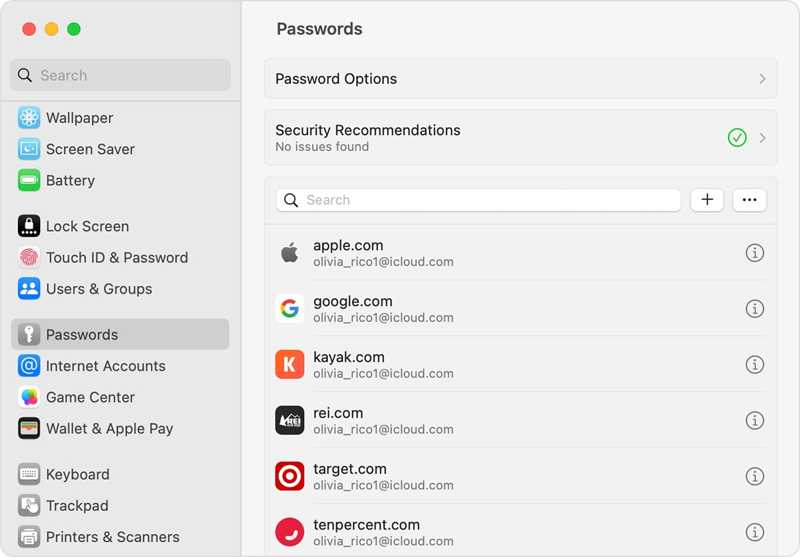
Шаг 1. Перейдите на сайт Apple меню и выберите Настройки системы or Системные настройки.
Шаг 2. Нажмите пароли и войдите в систему, используя свой пароль Mac.
Шаг 3. Найдите соответствующий веб-сайт в списке.
Шаг 4. Нажмите Показать детали or Редактировать кнопку, чтобы узнать пароль вашего Apple ID.
Как найти пароль Apple ID на iOS 18 и macOS Sequoia или более поздних версиях

Шаг 1. Откройте приложение Passwords на вашем iPhone, iPad или Mac.
Шаг 2. Разблокируйте его, используя пароль вашей учетной записи или биометрический идентификатор.
Шаг 3. Перейдите на сайт Все Нажмите на вкладку и прокрутите страницу вниз, пока не увидите соответствующую учетную запись.
Шаг 4. Нажмите или щелкните учетную запись и нажмите или щелкните Редактировать кнопку, чтобы проверить пароль вашего Apple ID.
Часть 3: Что делать, если вы забыли пароль своего Apple ID
Если вы забыли свой пароль Apple ID, вы можете сбросить его на iForgot, веб-странице, выпущенной Apple. Однако рабочий процесс отличается в зависимости от ваших настроек и мер безопасности.

Шаг 1. Перейдите на сайт iforgot.apple.com в веб-браузере и нажмите Сброс пароля.
Шаг 2. Введите свой Apple ID, email или номер телефона. Введите символы с изображения и нажмите Продолжить.
Шаг 3. Введите свой номер телефона и нажмите Продолжить .
Ситуация 1: Включена двухфакторная аутентификация

Шаг 4. Выберите доверенное устройство на веб-странице.
Шаг 5. Затем перейдите к доверенному устройству и нажмите или щелкните Разрешить.
Шаг 6. Введите пароль iPhone или пароль входа на Mac.
Шаг 7. Наконец, установите новый пароль Apple ID, проверьте его и подтвердите изменение.
Ситуация 2: двухэтапная аутентификация включена
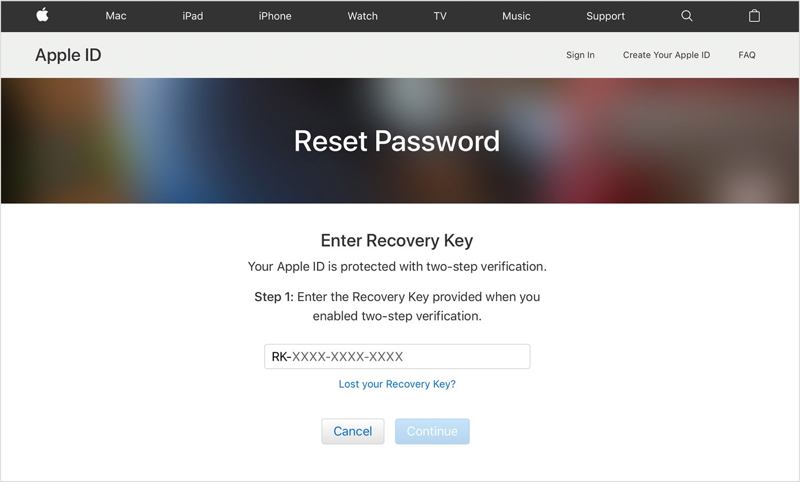
Шаг 4. Выберите Получить код подтверждения с одного из ваших устройств и нажмите Продолжить.
Шаг 5. Включите устройство и проверьте полученный вами проверочный код.
Шаг 6. Введите код и нажмите Продолжить.
Шаг 7. Наконец, создайте новый пароль для своего Apple ID и подтвердите его.
Ситуация 3: Использование электронной почты
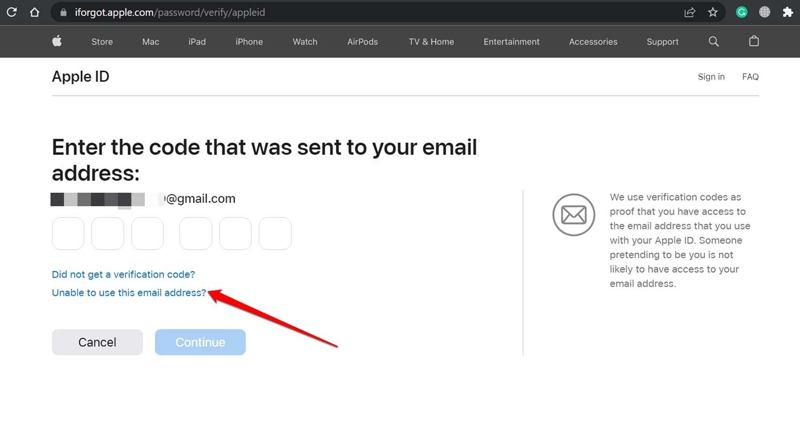
Шаг 4. Если вы не добавляли никаких дополнительных мер безопасности к своему паролю Apple ID, выберите Невозможно использовать этот номер.
Шаг 5. Затем выберите Получить по электронной почте и введите соответствующий адрес электронной почты.
Шаг 6. Откройте свою электронную почту и проверьте код подтверждения, отправленный Apple.
Шаг 7. Введите код и нажмите Продолжить.
Шаг 8. Наконец, оставьте новый пароль, введите его еще раз и подтвердите изменение.
Ситуация 4: Ответьте на контрольные вопросы
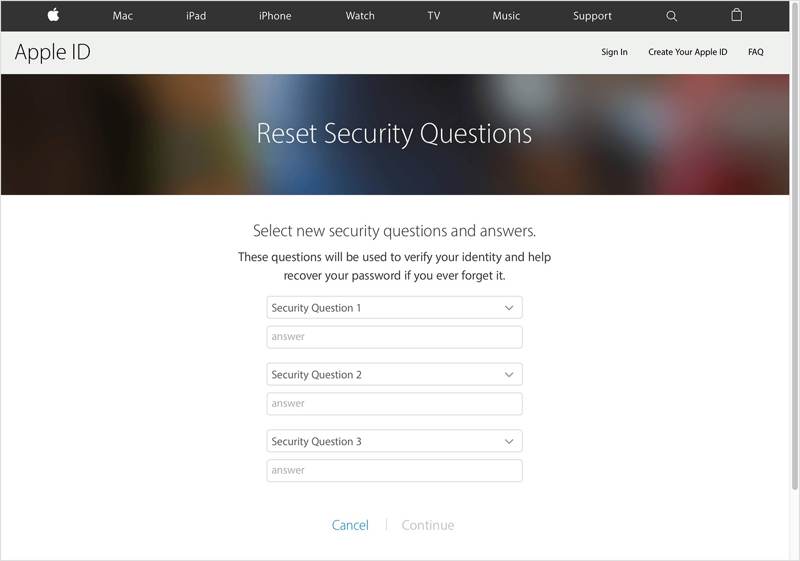
Шаг 4. Если связанный адрес электронной почты недоступен, выберите Ответить на вопросы безопасности и нажмите Продолжить.
Шаг 5. Теперь введите ответ на каждый вопрос и нажмите Продолжить.
Шаг 6. Сбросьте пароль Apple ID, используя новый.
Примечание: После смены пароля Apple ID вам следует обновить его на всех ваших продуктах Apple.
Часть 4: Лучший способ сбросить пароль Apple ID на iPhone/iPad
Если все вышеперечисленные ситуации отсутствуют, Разблокировка Apeaksoft iOS еще один вариант сброса пароля Apple ID на вашем iPhone или iPad. Кроме того, удобный интерфейс упрощает навигацию.
Лучший способ сбросить пароль Apple ID без каких-либо ограничений
- Легко удалите старый пароль Apple ID с устройства iOS.
- Не требуйте никаких паролей или кодов доступа.
- Включите бонусные функции, такие как обход MDM.
- Способен разблокировать iPhone, iPad и iPod.

Как сбросить пароль Apple ID на вашем iPhone
Шаг 1. Установите инструмент удаления Apple ID
Запустите лучшее программное обеспечение для удаления Apple ID, как только вы установите его на свой ПК. Есть еще одна версия для Mac. Выберите Удалить Apple ID mode. Подключите iPhone или iPad к ПК с помощью кабеля Lightning. Программное обеспечение немедленно обнаружит ваше устройство.

Шаг 2. Удалить пароль Apple ID
Нажмите Начальный кнопку, и вы столкнетесь с тремя ситуациями:
Если функция «Локатор» отключена, программное обеспечение автоматически начнет удалять пароль Apple ID на вашем устройстве iOS.
Если Find My включен, и ваше устройство работает под управлением iOS 11.3 или более ранней версии, сбросьте все настройки. Откройте Настройки приложение, перейдите к Общие, нажмите Сброс, и выберите Сбросить все настройки. После завершения ваш iPhone перезагрузится, и программное обеспечение выполнит свою работу.
Если Find My включен, и ваше устройство работает под управлением iOS 11.4 или более поздней версии, убедитесь, что 2FA включена. Затем введите 0000 для загрузки информации об устройстве. Проверьте их и нажмите Начальный для загрузки прошивки. Введите 0000 еще раз и нажмите Отпереть для подтверждения удаления пароля. Вы также можете удалить профиль MDM в конечном итоге.

Заключение
В этой статье объясняется важный термин для клиентов Apple: Идентификатор Apple ID. Кроме того, вы можете узнать, как найти пароль учетной записи Apple на вашем iPhone, iPad и Mac. Apeaksoft iOS Unlocker — лучшее решение для сброса забытого пароля Apple ID. Если у вас есть другие вопросы, пожалуйста, запишите их ниже.
Статьи по теме
Разблокировка пароля телефона с помощью экстренного вызова — это хорошо известная, но спорная процедура. В этой статье подробно описывается, как разблокировать таким образом.
Когда ваше устройство сообщает, что ваш iPhone заблокирован для своего владельца, не волнуйтесь. Это не значит, что ваш телефон мертв. С правильными инструментами ваше устройство можно восстановить.
Если ваш iPad заблокирован из-за блокировки активации и вы не можете вспомнить пароль, в этой статье приведены 4 способа ее обойти.
Если вы забыли пароль к своему iPhone или iPad, вы можете узнать о 5 лучших приложениях для разблокировки iPhone из нашей статьи.

